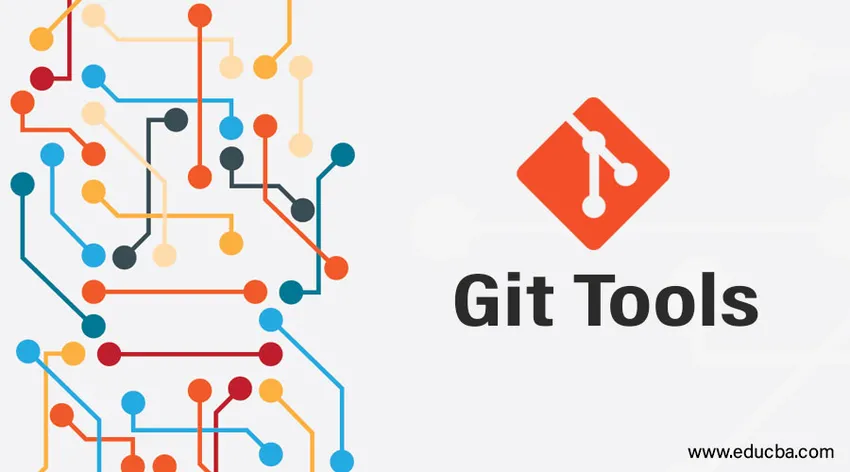
Sissejuhatus Giti tööriistadesse
Meil on saadaval ülitõhusad tööriistad git abil, mis muudavad meie versioonide jälgimise tõhusaks viisil, mis annab versioonikontrollisüsteemile sügavama tähenduse. Need automatiseeritud tööriistad säästavad meid okstest töötades enamikust rasketest ülesannetest ja jälgimisest.
Allpool leiate üksikasjalikult mõned näited, kus git-tööriistad on palju aidanud:
Erinevad Git tööriistad
Mõned valdkonnad, kus tööriistu saab tõhusalt rakendada:
- Redaktsiooni valik
- Interaktiivne lavastus
- Liivamine ja puhastamine
- Tööle allkirjastamine
- Vahendid otsimiseks - Grep
- Ajaloo ümberkirjutamine
- Tööriistad täpsemaks ühendamiseks
- Tööriistad silumiseks
- Giti alammoodul jne
1. Redaktsiooni valik
Üks tõhusamaid vahendeid töös, mille abil toime tulla. Saame silma peal hoida tehtud kohustuste üle ja suunata neid ka meie vajadustele tuginedes. Kohustusele jõudmiseks on kaks võimalust.
- Üksikud või individuaalsed kohustused
- Range kohustub
Individuaalne kohus: Üks kord, kui me midagi ette võtame, genereeritakse vastav SHA-1 räsivõti ja selle võtme põhjal saame neile nimetada lihtsa käsu git show. SHA - 1 võti genereeritakse räsimisalgoritmist, mis võtab sisendi ja genereerib 160-bitise või 20-baidise räsiväärtuse
- Ekraanipilti võib näha allpool, kus git log tutvustab kõiki harul tehtud ventilatsiooniavasid ja me võime viidata konkreetsele kohustusele selle konkreetse räsiväärtusega. Siinkohal pean ma silmas committest_2. Saame kasutada ka käsu show lühivormingus märkimist ja git tuvastab selle võtme ja edastab selle üksikasjad. Nagu allpool:
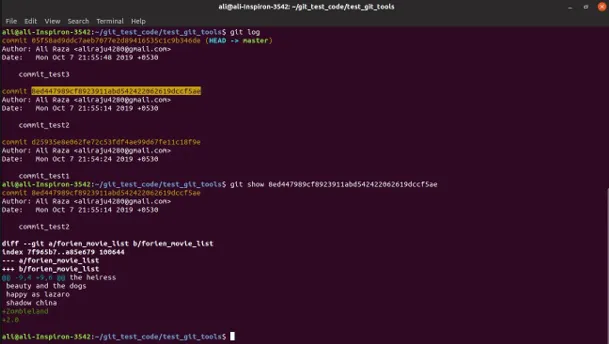
- Samamoodi saame iga sündmuse kohta üksikasjade saamiseks kasutada blogisid ja HEAD koos gitiga, nagu on näidatud alloleval ekraanipildil. Esimest sündmust harul nimetatakse HEADiks või meistriks.

Täpsustage Range Commits: saame ka vahemiku Commites määrata, kasutades käsku show. See on kõige kasulikum, kui meil on mitu haru ja tahame teada, kuhu nad liidetakse jne.

- Ülaltpoolt viitab refA harule A ja refB viitab punktile B. Esimene ülaltoodud väide tähistab sidumisvahemikku referentsharu A ja B vahel, teine aga siduvusvahemikku, mis ei asu A- ja B-harude vahemikus. Ülaltoodud ekraanipildi kolmas väide sarnaneb teisega.
2. Interaktiivne lavastus
- Interaktiivse lavastusvahendi abil saate oma kohustustele mängida või lisada neile veel tähendust. Saate valida, millised muudatused tuleb lavastada ja millised mitte. See konkreetne tööriist on kasulik siis, kui oleme teinud muudatusi paljudesse failidesse, kuid pole mõne muudatuse osas kindlad. Nii et kogu selle interaktiivse lavastusvahendi sidumise asemel aitab see siduda ainult nõutavad failid või faili osad, otsustades, mis tuleb lavastada ja lavastada.
- Allolevas ekraanipildis on meil neli lavastamata faili ja interaktiivsete lavastustega, kus kasutatakse git add -I või git add - interaktiivseid suvandeid, ma lisasin lavastusele ainult kaks faili ja ülejäänud kaks faili on endiselt lavastamata. Nii saame etapiviisilisi faile hõlpsalt siduda ja edasi töötada lahtiste failimuudatustega ning hiljem pühenduda.
- Peame kasutama värskendust (u või 2) suvandis nüüd >> viip o failide lisamiseks lavastusele.

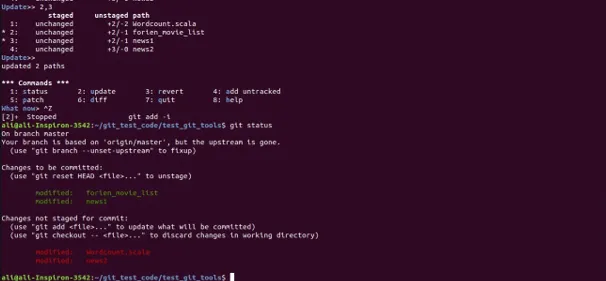
- Kui vaatate esimest ekraanipilti pärast värskendamist >> 2, 3, näeme, et 2. ja 3. reas on * tähistatud *, mis näitab valitud faili või osa, mida lavastada, ja kui uuesti vajutada, siis teesid 2 ja 3 lavastatakse. Järgmisel kohustamisel seotakse lavastatud failid.
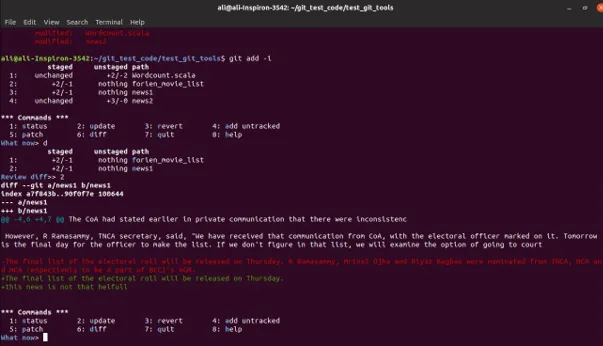
- Samamoodi võime failis tehtud muudatuste taastamiseks kasutada ka teisi interaktiivseid tööriistu, näiteks tagasipöördumine (3 või r), diff (6 või d), et erinevus või muudatused toimuksid failis vastavalt ülaltoodud ekraanipildile. Olen rakendanud difaili news1 failis, kus punane näitab eemaldatud muudatust ja roheliselt värskelt lisatud modifikatsiooni. Samamoodi saab plaastri suvandeid kasutada konkreetse faili teatud osade, mitte kogu faili lavastamiseks.
3. Kinnitamine ja puhastamine
- Mõnikord peame võib-olla vahetama harud millegi muu kallal ja me ei taha muudatusi teha pooleldi tehtud töödes, kuid muudatusi tuleb jälgida ja salvestada. Lahenduseks on git-kinnitusriist. Git stash kogub kõik teie lavastatud, jälgitavad failid ja kohad virnas, et saaksime muudatused uuesti taotleda, kui tahame selle kallal uuesti töötada.
- Kui ma rakendan praegusesse töökataloogi git oleku, siis näeb see välja järgmiselt ekraanipilt:
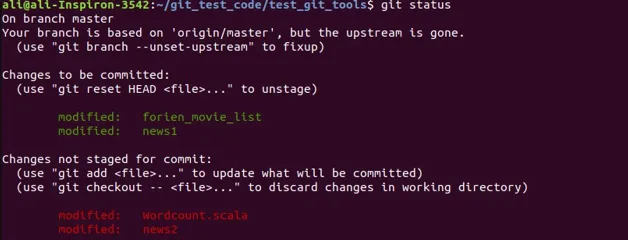
- Siin on meil kaks faili järk-järgult ja ülejäänud failid on laastamata. Nüüd, kui ma rakendan git stash, teisaldatakse kõik minu jälgitavad muudatused, st järk-järgult ja lavastamata kujul, mälupulk koos stash ID-ga, nagu on näidatud allolevas ekraanipildis
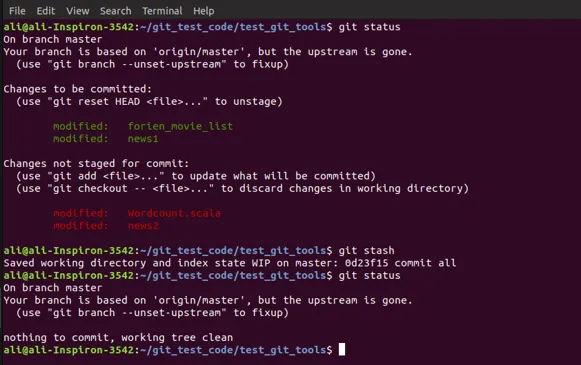
- Kui oleme kleebise ja seisukorra rakendanud, näeme, et oksal pole midagi pühenduda ja kõik minu muudatused on teisaldatud. Mälupulkade versioone näeme käskudega GIT Stash list, nagu allpool näidatud.

- Kättesaadavate andmete salvestamiseks virna saab olla kaks versiooni ja me saame need tagasi taastada, rakendades käsku git stash apply, mis rakendab ülemist virna. Kui tahame rakendada mõnda kindlat rihma, võime selle esitada nii, nagu on näidatud allpool oleval ekraanil.
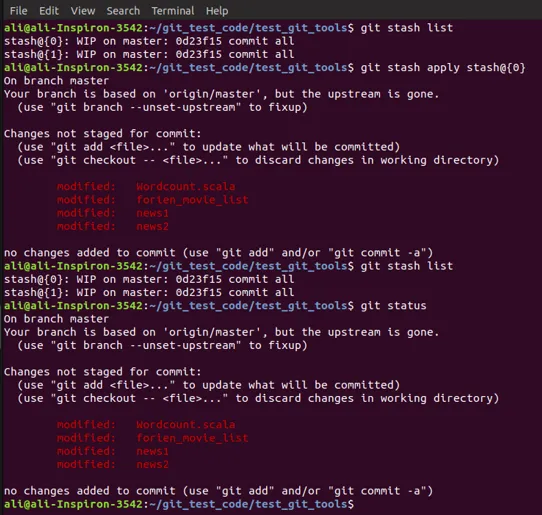
- Olen rakendanud (0) ja minu failid on tagasi rakendatud. Kuid stash tagasi rakendamisel on üks oluline erinevus. Võite jälgida, et enne rihmade rakendamist olid kaks minu faili järkjärgulised ja allesjäänud. Kuid pärast kandideerimise ja uuesti kohaldamist on kõik minu failid vormistamata. Stash ei hoolitse etapiviisiliste või järkjärguliste failide eest. See lisab kõik ebastabiilsesse olekusse. Ja isegi pärast kleepimise rakendamist jääb virn mällu.

- Peame sõnaselgelt mainima git stack drop käsku. Teise võimalusena võime kleebise pealekandmiseks kasutada ka git status popi.

- Ülalt vaadates saate ekraanil haarata, et ma kustutasin (0), ja loendis näeme (1), mis mul varem liikus, tagasi kõrgeimasse virna (0)
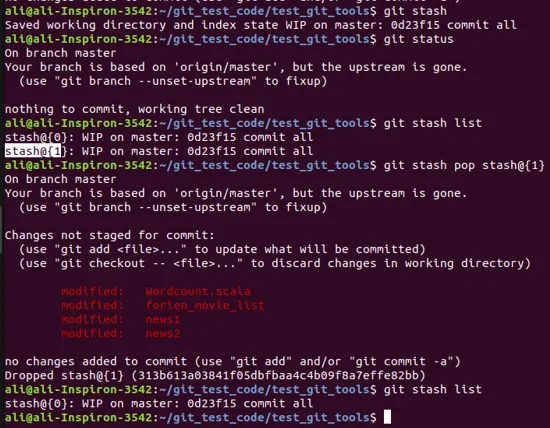
- Pop-käsu kasutamist näete ülaltoodud ekraanipildil, kus ma rakendan rakendust (1) ja viskan selle pop-käsuga ühe korraga alla. Git stash listis võis näha, et varem on mul olnud kaks stash versiooni, kuid nüüd ainult üks, kuna teised on langenud.
- Sarnaselt stashile, mis tutvustab puhast töökataloogi, viies modifitseeritud faile virnasse, võime kasutada ka käsku git clean. Kuid siin ei saa me midagi päästa ega uuesti rakendada ning selle kasutamisel peame olema ettevaatlikud ja kindlad. Tihti on parem eelistada riidepuud kui puhast. Git clean'i kasutamisel on ka mitu alamvalikut, mida saame uurida.
Järeldus
Need on mõned tööriistad, mis on muutnud meie filiaalide räpase töö palju lihtsamaks, ja on ka teisi tööriistu, näiteks Submodule, Debug, Advanced Merge jne, mis saavad meid erinevates olukordades rohkem aidata, töötades samal ajal ka harudel.
Soovitatavad artiklid
See on Git Tööriistade juhend. Siin käsitleme erinevaid Git tööriistu üksikasjalikult. Lisateavet leiate ka meie muudest seotud artiklitest -
- Mis on Git Branch?
- Mis on Git?
- Git terminoloogia
- GIT käsud
- GIT versioonikontrollisüsteem
- Git Push
- Giti elutsükli kolm etappi koos töövooga